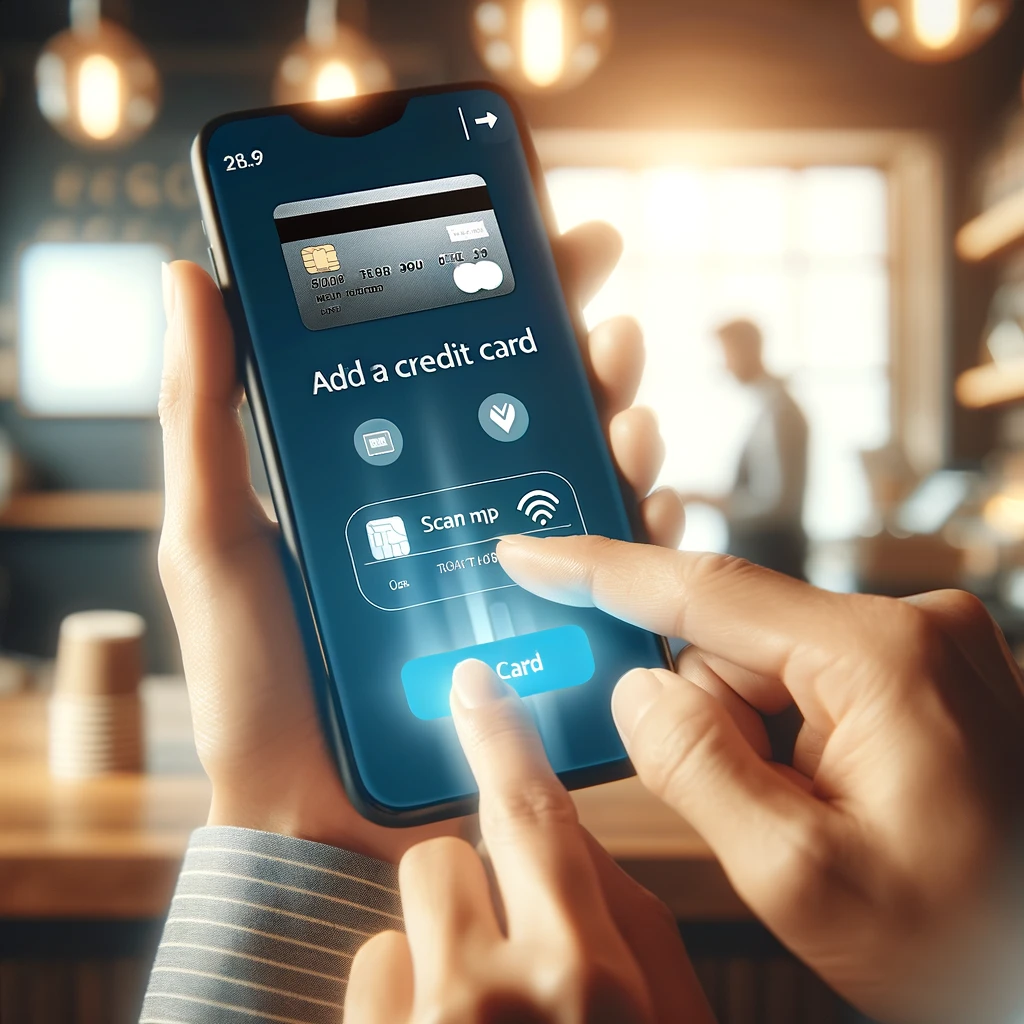
Современные технологии существенно упрощают нашу повседневную жизнь. Одним из таких новшеств стало использование мобильных платежей. Возможность добавить банковскую карту в телефон позволяет расплачиваться за товары и услуги без необходимости носить с собой наличные или пластиковые карты. В этой статье мы подробно рассмотрим процесс добавления карты в телефон, а также преимущества и возможные проблемы, с которыми можно столкнуться.
1. Почему стоит добавить карту в телефон?
Удобство и быстрота
Мобильные платежи значительно упрощают процесс оплаты. Достаточно поднести телефон к терминалу оплаты, и транзакция завершена.
Безопасность
Оплата через мобильный телефон может быть более безопасной, чем использование традиционных пластиковых карт. Благодаря технологиям шифрования и биометрической аутентификации ваши данные защищены от мошенников.
Контроль расходов
Мобильные приложения для платежей часто предлагают удобные инструменты для управления финансами, такие как уведомления о транзакциях и анализ расходов.
2. Какие приложения используются для добавления карты в телефон?
Google Pay
Приложение, разработанное Google, позволяет добавлять карты различных банков и использовать их для бесконтактной оплаты.
Apple Pay
Сервис, предоставляемый компанией Apple, интегрирован в устройства на базе iOS и позволяет быстро и безопасно оплачивать покупки.
Samsung Pay
Сервис для пользователей устройств Samsung, который поддерживает оплату как через NFC, так и через MST (Magnetic Secure Transmission).
Другие приложения
Существуют и другие приложения, предоставляемые банками и финансовыми организациями, которые позволяют добавлять карты и оплачивать покупки с телефона.
3. Как добавить карту в Google Pay
Шаг 1: Установка приложения
Если у вас еще нет приложения Google Pay, его можно скачать из Google Play Store. Установите приложение на свой телефон.
Шаг 2: Настройка аккаунта
После установки откройте приложение и войдите в свой аккаунт Google. Если у вас нет аккаунта, создайте его.
Шаг 3: Добавление карты
- Откройте приложение Google Pay.
- Нажмите на иконку «+» или «Добавить карту».
- Выберите тип карты (кредитная или дебетовая).
- Введите данные карты вручную или отсканируйте карту с помощью камеры телефона.
- Подтвердите добавление карты, введя код, который придет вам по SMS или email.
Шаг 4: Подтверждение карты
Ваш банк может запросить дополнительное подтверждение добавления карты. Следуйте инструкциям в приложении, чтобы завершить этот процесс.
Шаг 5: Настройка защиты
Для использования Google Pay вам нужно настроить блокировку экрана на вашем телефоне. Это может быть PIN-код, пароль или биометрическая аутентификация (отпечаток пальца или распознавание лица).
4. Как добавить карту в Apple Pay
Шаг 1: Открытие приложения Wallet
Откройте приложение Wallet на вашем iPhone.
Шаг 2: Добавление карты
- Нажмите на кнопку «+» в правом верхнем углу экрана.
- Выберите «Кредитная или дебетовая карта».
- Отсканируйте карту с помощью камеры или введите данные карты вручную.
Шаг 3: Подтверждение карты
Ваш банк может запросить подтверждение добавления карты через SMS, email или звонок. Следуйте инструкциям на экране.
Шаг 4: Настройка Face ID или Touch ID
Для использования Apple Pay вам нужно настроить Face ID или Touch ID для безопасной аутентификации.
5. Как добавить карту в Samsung Pay
Шаг 1: Установка приложения
Скачайте и установите приложение Samsung Pay из Galaxy Store или Google Play Store.
Шаг 2: Настройка аккаунта
Откройте приложение и войдите в свой Samsung аккаунт или создайте новый.
Шаг 3: Добавление карты
- Нажмите на кнопку «Добавить карту».
- Отсканируйте карту или введите данные вручную.
- Примите условия обслуживания и завершите процесс добавления карты.
Шаг 4: Подтверждение карты
Подтвердите карту с помощью кода, полученного по SMS или email от вашего банка.
Шаг 5: Настройка защиты
Настройте блокировку экрана с помощью PIN-кода, пароля или биометрической аутентификации для безопасного использования Samsung Pay.
6. Преимущества использования мобильных платежей
Бесконтактная оплата
Мобильные платежи позволяют производить оплату без физического контакта с терминалом, что особенно актуально в условиях пандемии.
Быстрота транзакций
Процесс оплаты с помощью мобильного телефона занимает считанные секунды, что ускоряет обслуживание в магазинах и кафе.
Универсальность
Сервисы мобильных платежей поддерживаются в большинстве современных терминалов оплаты, что делает их универсальным инструментом для покупок.
Удобство управления финансами
Мобильные приложения предоставляют пользователям удобные инструменты для отслеживания и анализа своих расходов, что помогает лучше контролировать личные финансы.
7. Возможные проблемы и их решение
Проблемы с добавлением карты
Иногда могут возникнуть проблемы с добавлением карты в мобильное приложение. Это может быть связано с несовместимостью карты или банком, который не поддерживает мобильные платежи. В таком случае рекомендуется обратиться в банк для уточнения информации.
Проблемы с оплатой
Если вы столкнулись с проблемами при оплате, убедитесь, что на вашем телефоне включен NFC, а терминал оплаты поддерживает бесконтактные платежи. Если проблема не решается, обратитесь в службу поддержки мобильного приложения.
Безопасность данных
Хотя мобильные платежи считаются безопасными, всегда следует соблюдать меры предосторожности. Никогда не передавайте свои данные третьим лицам и используйте надежные методы аутентификации.
Заключение
Добавление банковской карты в телефон и использование мобильных платежей предоставляет массу преимуществ, таких как удобство, безопасность и контроль расходов. Следуя нашему подробному руководству, вы сможете легко настроить мобильные платежи на своем устройстве и наслаждаться всеми их преимуществами. Помните, что для безопасного использования мобильных платежей важно соблюдать простые меры предосторожности и своевременно обновлять программное обеспечение на вашем телефоне.







